发布时间:2016-04-18 10: 01: 58
Beyond Compare作为一款智能化的文件夹以及文件比较工具,拥有强大的对比功能,文件夹包含海量文件也可以轻松比对,查找差异,可是如果文件夹中存在大量无关文件应该如何处理呢?本节内容将详细讲解Beyond Compare设置文件夹显示过滤器的内容。
默认情况下,比较文件夹至少包含一个可见文件就可以使用文件显示过滤器。当然,您可以切换到其他显示过滤器比较文件,其中文件夹显示过滤器包含四种操作可供选择。
单击工具栏“全部“按钮,在展开的菜单选择,总是显示文件夹选项。不管其他显示过滤器的选择,所有的比较文件夹都会显示,除非通过文件过滤器被明确排除的文件夹或者文件将会不显示。
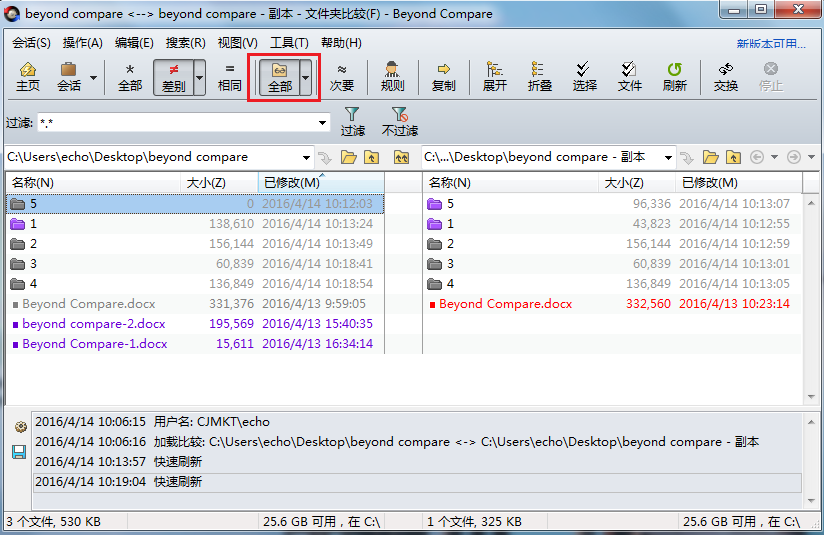
单击工具栏“全部“按钮,在展开的菜单选择,比较文件和文件夹结构选项。会使得比较文件夹按照显示过滤器设置比较文件夹以及文件。例如,如果主显示过滤器是显示全部,那么所有的文件夹都会出现。如果是显示差别,那么只会显示存在差异的文件夹以及文件,匹配文件夹以及文件被隐藏。
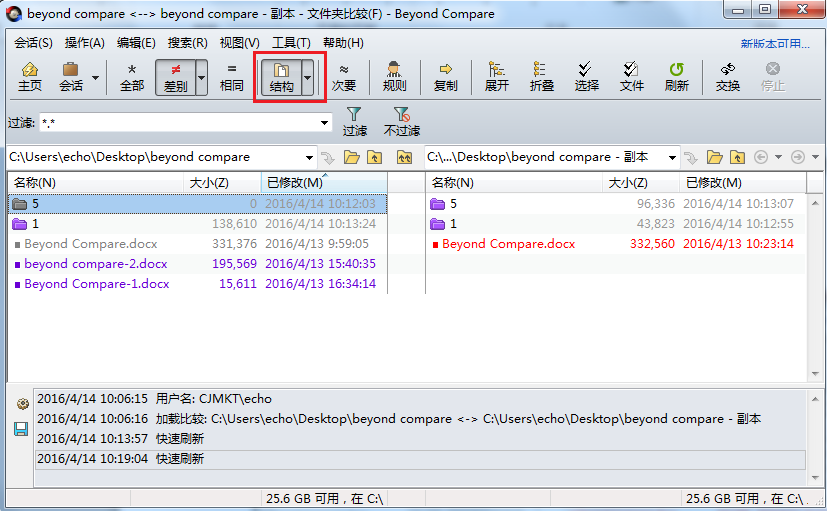
单击工具栏“全部“按钮,在展开的菜单选择,仅比较文件选项。取消所有空文件夹仅比较文件,真正空文件夹和文件夹的整个内容通过其他显示或文件过滤器被隐藏。
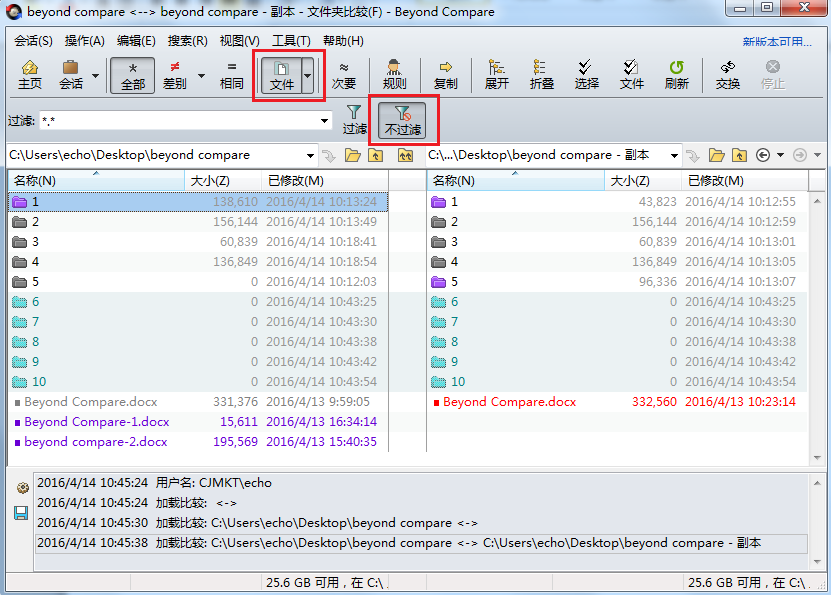
注:单击“不过滤”按钮,查看文件夹比较操作界面,所有的空文件夹以不同颜色被标注显示,再次单击“不过滤“按钮,所有空文件夹将被隐藏,达到仅比较文件视图的目的。
单击工具栏“全部“按钮,在展开的菜单选择,忽略文件夹结构选项。所有比较文件夹的结构会被隐藏,只显示所包含的文件,以路径的形式表明某个文件所归属的文件夹。
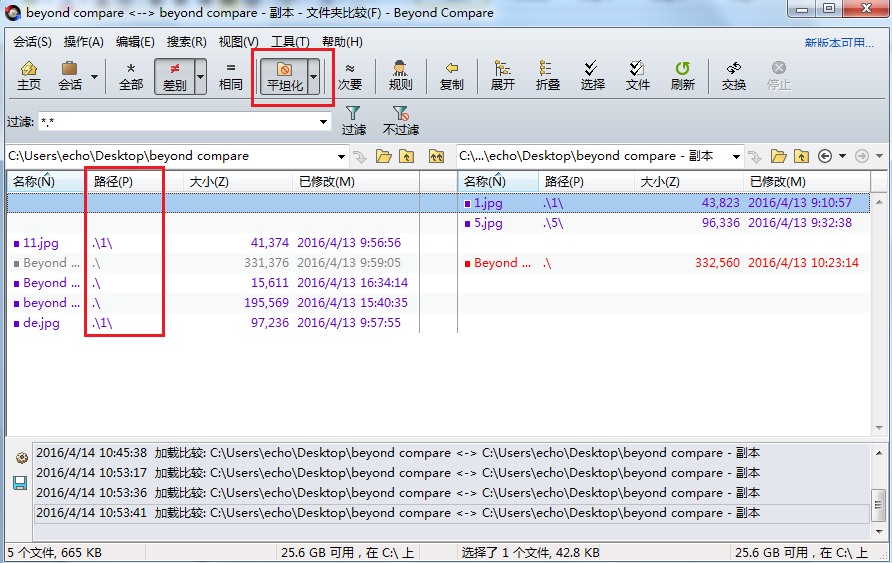
上述的内容给大家详细讲解了文件夹显示过滤器的四种过滤操作,学会了这一技巧,就可以通过使用文件夹显示过滤器,忽略掉不重要差异,提高文件夹比较效率。如果您还想了解Beyond Compare软件还有哪些好用的过滤器,欢迎查看教程:Beyond Compare三种筛选器简介。
展开阅读全文
︾